备份Android设备的完整指南
如果用户使用的是Android设备,那么应该执行及时的电话备份。有很多原因可能会导致间丢失人,图片和其他重要数据。为避免出现这种无法预料的情况,了解如何备份Android手机非常重要。
第1部分:如何使用Google备份Android(基本解决方案)
这是备份Android手机的最简单方法。由于每部Android手机都与原生Google帐户相关联,因此可以轻松地将设备备份到该帐户。
用户可以备份应用数据,通讯录,Wifi密码,手机设置,日历等,按照以下步骤了解如何使用Google帐户备份Android设备。
1.转到“设置”,然后选择“备份和重置”选项。
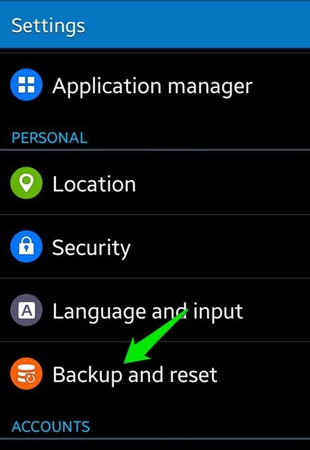
2.这将提供不同功能的列表。选中“备份数据”选项以及“自动恢复”以便将来再次恢复数据。从“备份帐户”选项中,可以选择现有帐户来备份Android手机数据,也可以创建新手机数据。
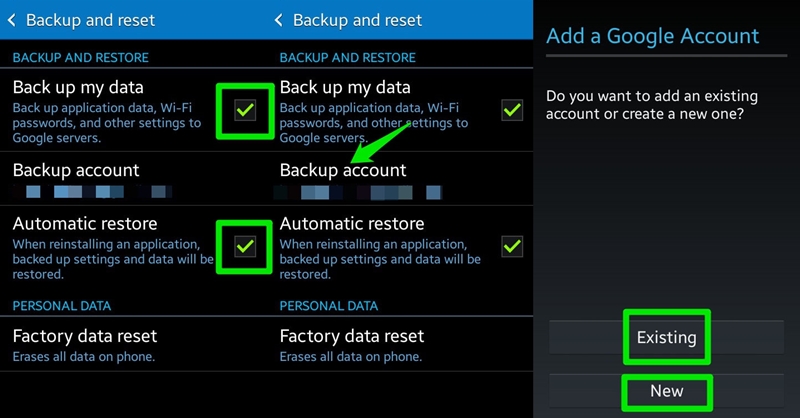
3.返回设置>帐户,然后从所有已连接帐户的列表中选择“Google”。可以检查要备份的数据类型,按“立即同步”按钮,即可执行设备的手机备份。
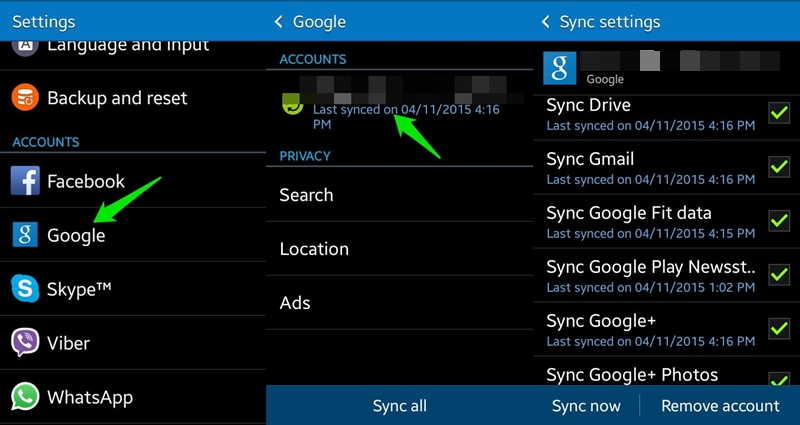
现在数据将同步到Google帐户,可以随时恢复。
第2部分:如何单独备份Android照片,短信(耗时的解决方案)
使用Google帐户,不能选择性备份数据。如果希望备份照片和短信,则需要获得其他应用程序的帮助。
1.将Android照片备份到Dropbox
使用Dropbox,可以轻松备份照片并从任何其他设备访问它们。用户要做的就是打开Dropbox帐户并从云端恢复它们。要了解如何备份Android设备并将其图片存储到Dropbox,可以按照以下说明操作。
1.下载Dropbox安装后,登录到应用程序或创建一个新帐户。
2.启动应用程序后,选择菜单按钮。如果想将图片上传到Dropbox帐户,请点按“上传”按钮。
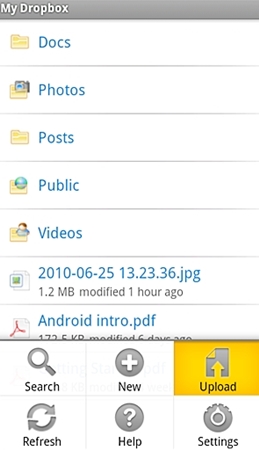
3.系统将要求提供要上载的文件类型,点击“图片”即可继续。
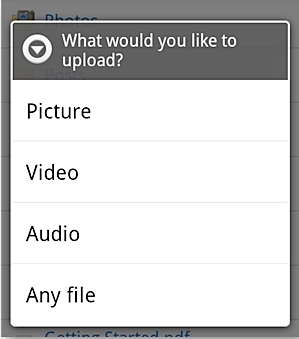
4.从手机图库中选择图片,可以在此处切换不同的文件夹。
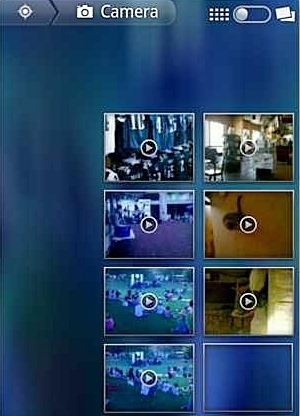
5.文件将开始上传,只要图片成功上传,就会收到一条消息。
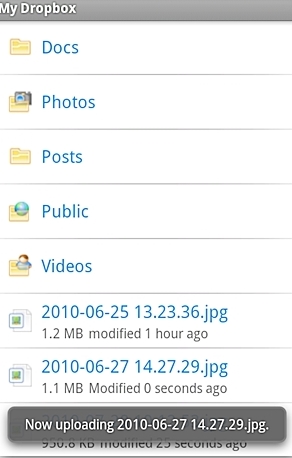
用户可以创建新文件夹,删除文件或将它们从一个位置移动到另一个位置(在Dropbox云中),也可以远程访问它们。
2.使用免费应用程序备份Android SMS
备份照片后,可能还需要备份短信。有很多免费提供的应用程序可以备份消息,其中一个应用程序是SMS Backup +,它可以立即备份短信和联系人。按照以下步骤执行操作:
1.下载安装并启动该应用程序,可能需要手动连接Google帐户(如果它未自动连接)。
2.在所有提供的选项中,选中“自动备份”功能,然后点击“备份”按钮。这将自动备份SMS,MMS和通话记录。
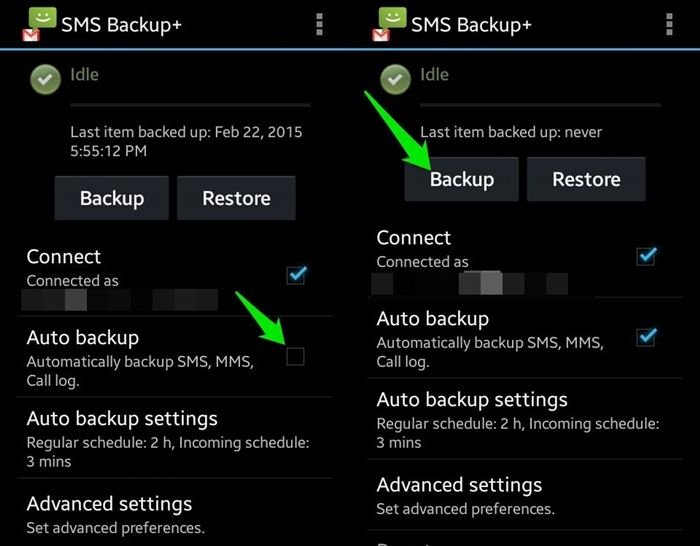
现在文件将存储在单独文件夹下的已关联Google帐户中。
第3部分:如何使用万兴安卓数据专家备份Android数据
对于大多数其他应用程序,用户在执行手机备份时必须面临限制。但是万兴安卓数据专家就没有这种限制,它不仅是备份Android手机的安全且100%可靠的方式,而且还提供了对数据进行广泛备份的选项,可以备份各种数据并根据需要进行恢复。

- 只需单击一下,即可将Android数据有选择地备份到计算机。
- 预览并恢复任何Android设备的备份。
- 支持8000多种Android设备。
- 备份,导出或还原期间没有数据丢失。
1.下载安装并启动它,选择“数据备份和还原”。

2.使用USB电缆将手机连接到系统,确保已经在手机上启用了USB调试功能。只要连接设备,就可能会收到有关USB调试权限的弹出消息,同意它才能继续。给应用程序几秒钟,因为它会自动检测设备。现在单击“备份”按钮以执行手机备份。
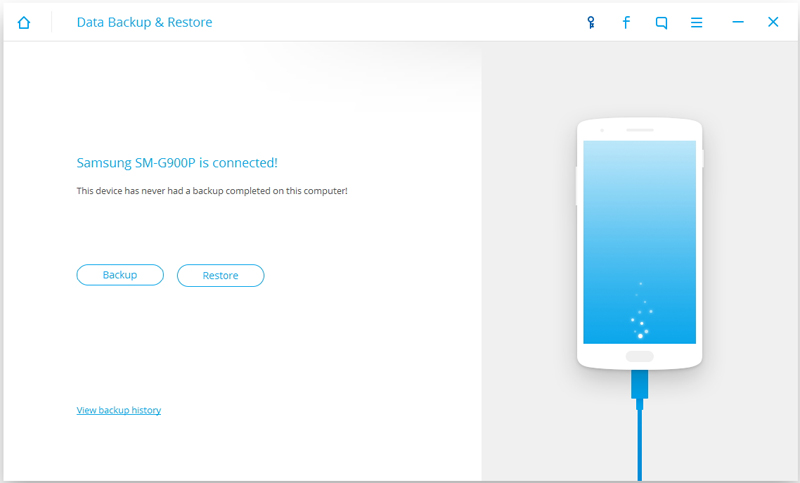
3.界面将显示可以备份的不同类型的数据。只需选择需要的选项,并在准备好时点击“备份”按钮。
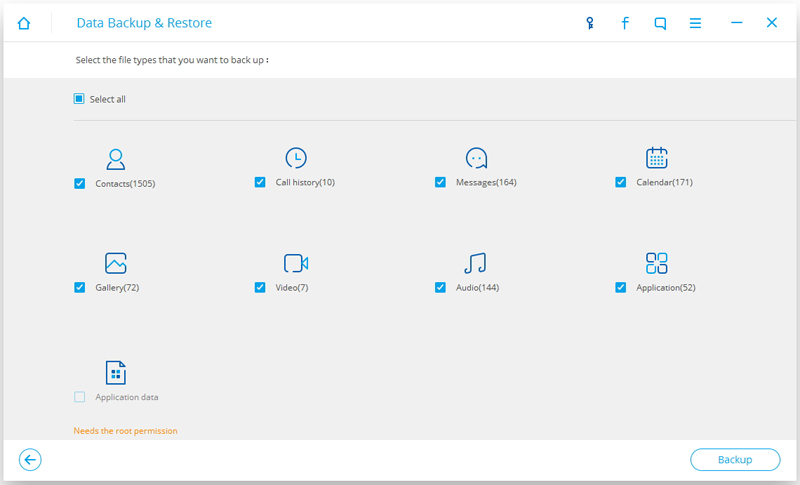
4.应用程序将开始备份的设备。用户可以通过屏幕指示器了解其进度,确保在此阶段不要断开设备。
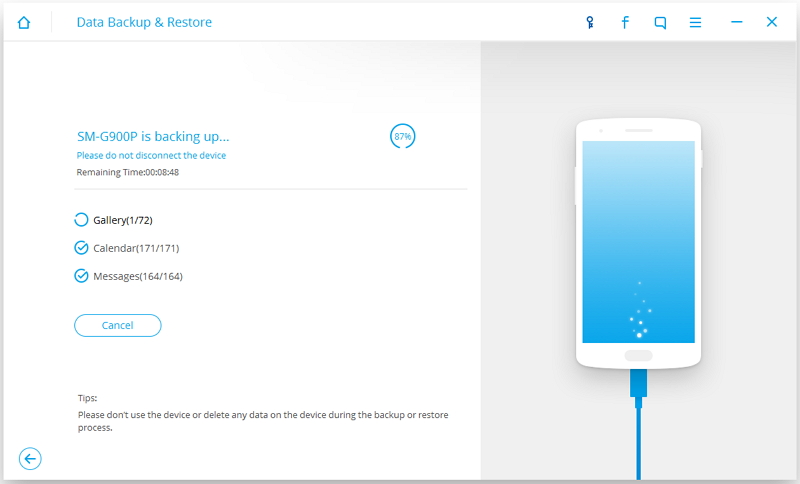
5.一旦软件能够完成该过程,它将通过以下消息通知用户。如果要查看新备份文件,可以随时单击“查看备份”按钮。
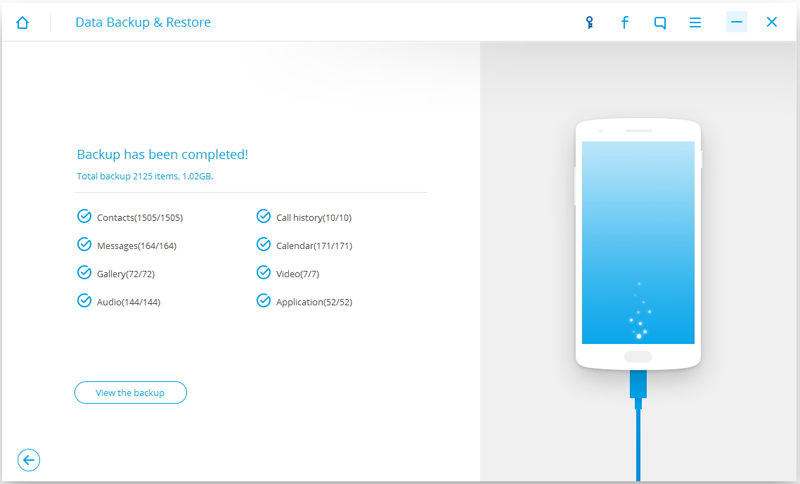
现在当知道如何以不同方式备份Android手机时,请务必及时备份Android手机。







